Monitor Window
Monitor Window は、モニタリング中に取得したログデータをリアルタイム表示する画面です。主な機能は以下のとおりです。
| 機能 | 説明 |
|---|---|
| チャンネル別タブ表示 | 最大 8 チャンネルのバスデータを、それぞれタブで切り替えて閲覧。複数バスを効率的に監視。 |
| Signal View / Dual View | - Signal View:1チャンネルを大きく表示 - Dual View:2チャンネルを並べて同時表示 |
| CAN バス負荷グラフ | 各チャンネルの通信負荷(バス使用率)をリアルタイムにグラフ化し、一目で把握可能。 |
これにより、複数のバスを同時に監視しつつ、負荷状況も一目でチェックできます。
Monitor Windowの画面説明
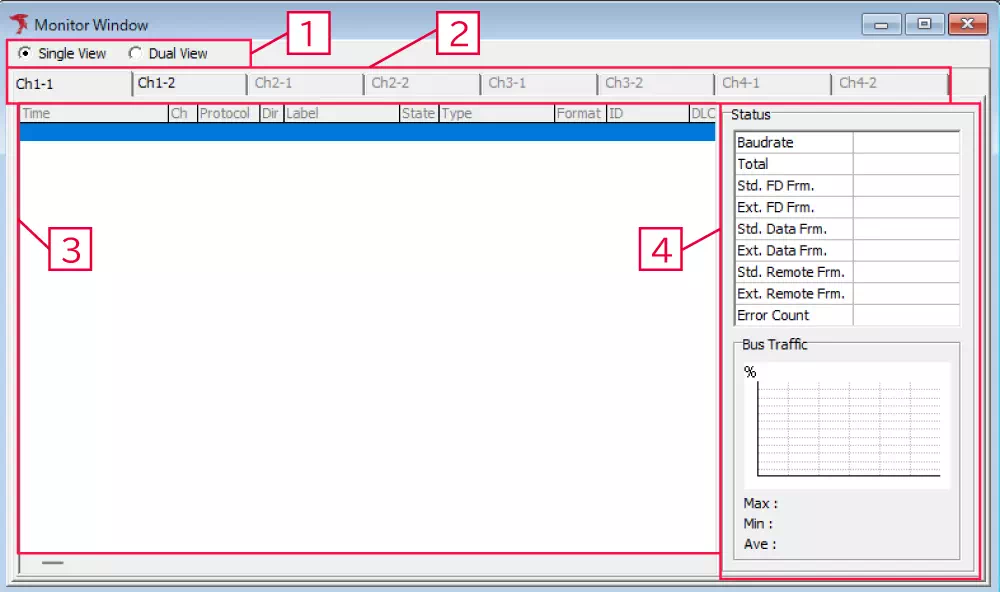
| No. | 項目 | 説明 |
|---|---|---|
| 1 | Single View、Dual View 切替えラジオボタン | Monitor WindowをSingle View / Dual View表示の切り替えができます。 |
| 2 | 表示Ch切替えタブ | 接続したMicroPeckerXに応じて、CANバスデータの表示チャンネルを切り替え表示します。最大で8Chのバスデータの表示切り替えができます。 |
| 3 | ログ表示部分 | CANバスのモニタリングデータを表示します。 |
| 4 | Status | モニタリング中の各情報やCANバスの負荷状態を表示します。 |
モニタログ表示内容
ログの項目内容を以下に説明します。
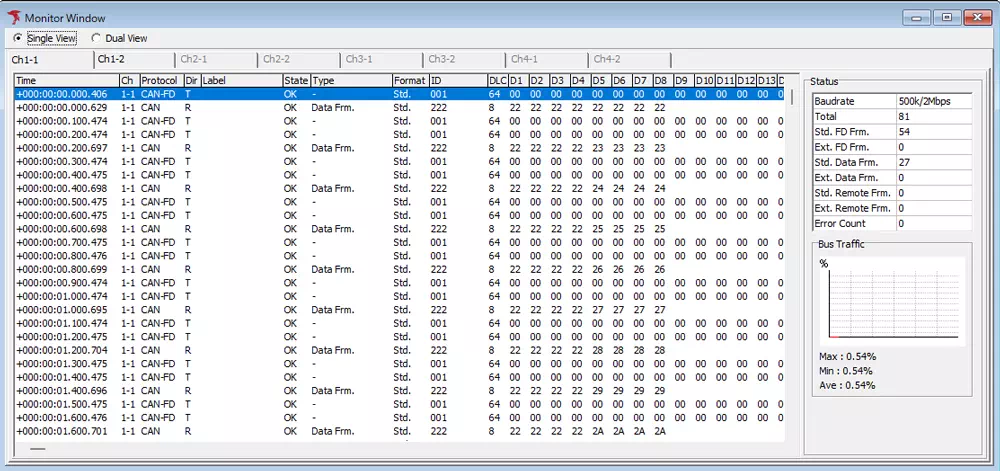
| 項目名 | 説明 |
|---|---|
| Time | 送受信した時間を表示します。(※1) |
| Ch | 送受信したチャンネルを表示します。 |
| Protocol | 送受信したプロトコルを表示します。 |
| Dir | 送信(T)/受信(R)を表示します。 |
| Label | Label Filterにて設定されたLabelを表示します。 |
| State | OK/NGを表示します。 正常フレームの場合は、OKを表示します。エラーフレームの場合は、NGの表示になります。 |
| Type | 以下のフレーム種別を表示します。 ・Data Frm.(CANのみ※2) ・Remote Frm.(CANのみ※2) ・Ack Err. ・Error ・OverLoad Frm. |
| Format | 標準ID(Std) /拡張ID(Ext) を表示します。 |
| ID | 送受信したIDを16進数で表示します。(※3) |
| DLC | 送受信したDLCを表示します。 |
| D1~D64 | 送受信したデータを16進数で表示します。 |
※1:「Optionダイアログ」のTime Stamp Formにて設定した表示形式で表示されます。
※2: CAN FDの正常フレームの場合は、ー(ハイフン)表示になります。
※3:「Optionダイアログ」のCAN/CAN-FD ID Formにて設定した表示形式で表示されます。
Status表示内容
Ch毎のバス状態、トラフィック状態を表示します。Status情報はSingle View選択時のみ表示されます。
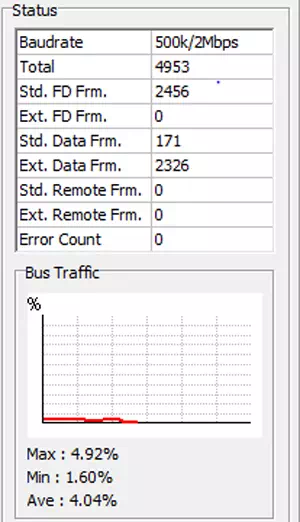
| 項目名 | 説明 | |
|---|---|---|
| Baudrate | 設定ボーレート | |
| Total | 正常受信したフレーム数 | |
| Std. FD Frm. | 正常受信した標準IDのデータフレーム数(CAN FD) | |
| Ext. FD Frm. | 正常受信した拡張IDのデータフレーム数(CAN FD) | |
| Std. Data Frm. | 正常受信した標準IDのデータフレーム数 | |
| Ext. Data Frm. | 正常受信した拡張IDのデータフレーム数 | |
| Std. Remote Frm. | 正常受信した標準IDのリモートフレーム数 | |
| Ext. Remote Frm. | 正常受信し��た拡張IDのリモートフレーム数 | |
| Error Count | Error 発生回数 | |
| Bus Traffic | グラフ表示 | 直近1min間のバス負荷の変化 |
| Average a Second | 直近1sec間のバス負荷 | |
| Max | モニタリング中の最大負荷 | |
| Min | モニタリング中の最小負荷 | |
| Ave | モニタリング中の平均負荷 | |
※Bus Trafficはフレームのビットスタッフを含めた最悪値にて計算しているため、100%を超える可能性があります。
Single View / Dual View切り替え表示機能
モニタ画面(Monitor Window)をSingle ViewとDual View に切り替えできます。切り替えはモニタリング停止中、動作中どちらでも可能です。
| Viewモード | 説明 |
|---|---|
| Single View | 1つのChをモニタリング表示します。 表示Ch切り替えタブでモニタするChを選択できます。 Status、Bus Traffic 画面はSingle View選択時のみの表示となります。 |
| Dual View | 2つのChを同時にモニタリング表示します。 モニタするChをCh選択ボックスで指定できます。 |
Single View
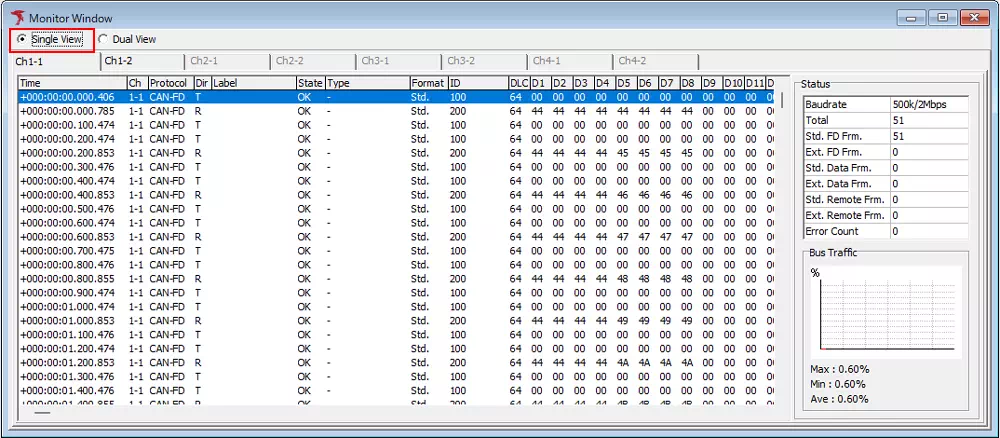
Dual View
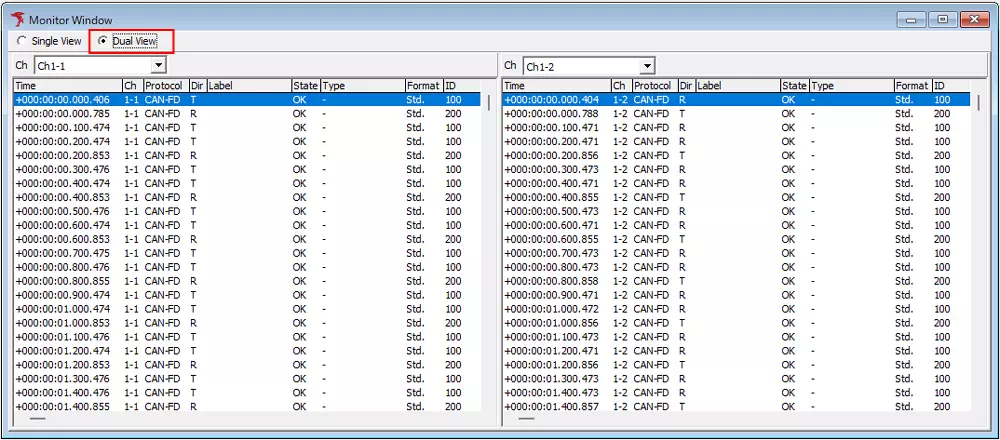
「Display Filter Window」でFilter Enabledにチェックが入っているChの場合、Ch選択ボックスの表記にフィルタアイコンが表示されます。